widget de jQuery EasyUI - Fenêtre de fenêtre
 jQuery EasyUI plug - in
jQuery EasyUI plug - in Extended de .fn.panel.defaults de $. Par $ .fn.window.defaults remplacent les valeurs par défaut par défaut.
Fenêtre (fenêtre) est flottante, les panneaux déplaçables, peuvent être utilisés comme la fenêtre d'application à utiliser. Par défaut, la fenêtre peut être déplacée pour ajuster la taille, il peut être fermé. Son contenu est défini soit par un html statique à charger dynamiquement par ajax.
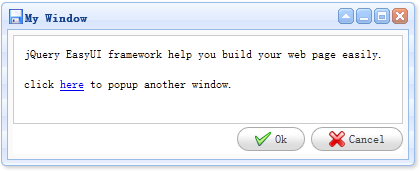
Fiez
- draggable
- redimensionnable
- panneau
usage
Créer une fenêtre (fenêtre)
1, de la balise pour créer une fenêtre (fenêtre).
<Div id = "gagner" class = "easyui-fenêtre" title = Style "My Window" = "width: 600px; height: 400px"
données-options = "iconCls:« icon-save ', modales: true ">
fenêtre contenu
</ Div>
2, en utilisant javascript pour créer une fenêtre (fenêtre).
<Div id = "gagner"> </ div>
$ ( '# Win'). Fenêtre ({
largeur: 600,
hauteur: 400,
modal: true
});
3, créer une fenêtre (fenêtre) à travers la mise en page composite.
Comme d'habitude, vous pouvez définir la mise en page de la fenêtre. L'exemple suivant montre comment diviser la zone de fenêtre en deux parties: les régions du nord et du centre.
<Div id = "gagner" class = "easyui-fenêtre" title = Style "My Window" = "width: 600px; height: 400px"
données-options = "iconCls:« icon-save ', modales: true ">
<div class = "easyui-layout" data-options = "ajustement: true">
<Div data-options = "région: 'nord', split: true" style = "height: 100px"> </ div>
<Div data-options = "région: 'centre'">
Le contenu.
</ Div>
</ Div>
</ Div>
Fenêtre (fenêtre) l'action
Ouverture et fermeture des fenêtres (fenêtre).
$ ( '# Win') fenêtre ( «ouvert») ;. // Ouvre une fenêtre $ ( '# Win') fenêtre ( 'close') ;. // Fermer la fenêtre
Chargement du contenu de la fenêtre via ajax.
$ ( '# Win') fenêtre ( 'refresh', 'get_content.php') .;
propriété
La propriété s'étend à partir du panneau (panneau), ce qui suit est une fenêtre (fenêtre) et la réécriture des propriétés ajoutées.
| 名称 | 类型 | 描述 | 默认值 |
|---|---|---|---|
| title | string | 窗口的标题文本。 | New Window |
| collapsible | boolean | 定义是否显示折叠按钮。 | true |
| minimizable | boolean | 定义是否显示最小化按钮。 | true |
| maximizable | boolean | 定义是否显示最大化按钮。 | true |
| closable | boolean | 定义是否显示关闭按钮。 | true |
| closed | boolean | 定义是否关闭窗口。 | false |
| zIndex | number | 从其开始增加的窗口的 z-index。 | 9000 |
| draggable | boolean | 定义窗口是否可拖拽。 | true |
| resizable | boolean | 定义窗口是否可调整尺寸。 | true |
| shadow | boolean | 如果设置为 true,当窗口能够显示阴影的时候将会显示阴影。 | true |
| inline | boolean | 定义如何放置窗口,当设置为 true 时则放在它的父容器里,当设置为 false 时则浮在所有元素的顶部。 | false |
| modal | boolean | 定义窗口是不是模态(modal)窗口。 | true |
événement
L'événement se prolonge à partir du panneau (panneau).
manière
Les méthodes étendent à partir de panneaux (panneau), ce qui suit est une méthode pour la fenêtre (fenêtre) à ajouter.
| 名称 | 参数 | 描述 |
|---|---|---|
| window | none | 返回外部窗口(window)对象。 |
| hcenter | none | 水平居中窗口。该方法自版本 1.3.1 起可用。 |
| vcenter | none | 垂直居中窗口。该方法自版本 1.3.1 起可用。 |
| center | none | 居中窗口。该方法自版本 1.3.1 起可用。 |
 jQuery EasyUI plug - in
jQuery EasyUI plug - in